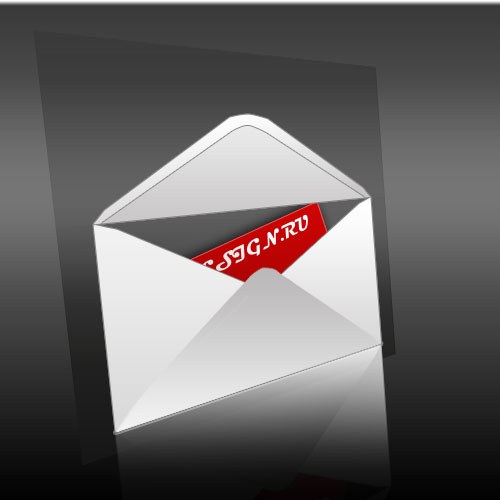Suggerimento 1: come trasferire file su Kvype
Suggerimento 1: come trasferire file su Kvype
QIP è uno dei programmi più popolarimessaggeri online. È progettato per scambiare messaggi di testo e file con altri utenti di programmi simili (ICQ, Jabber, Miranda, MSN, ecc.) In tempo reale.

istruzione
1
Avvia Qip e cerca nell'elenco dei contatti.l'utente giusto Fai clic sulla riga trovata dell'elenco con il tasto destro del mouse e seleziona "Invia file" nel menu a comparsa che si apre. Di conseguenza, viene visualizzata la finestra di dialogo di ricerca file standard.
2
Trova nel tuo computer un file cheè necessario trasferire questo utente, selezionarlo e fare clic sul pulsante "Apri". Il processo di invio verrà avviato e una finestra con l'intestazione "Trasferimento file" e le informazioni sul suo stato attuale appariranno sullo schermo. In questa finestra ci sono due pulsanti, uno dei quali è destinato all'interruzione del processo ("Annulla"), e premendo l'altro ("Chiudi") sarà necessario chiudere questa finestra dopo il trasferimento del file. Il pulsante "Annulla" sarà sempre presente nella finestra dei messaggi di questo utente.
3
Attendere fino a quando viene visualizzato "Caricamento completato"nella finestra delle informazioni e fare clic sul pulsante "Chiudi". Il messenger invierà automaticamente al destinatario un link al file scaricato, che sarà memorizzato sul server Qip. È possibile copiare questo link nella finestra del messaggio e utilizzarlo a propria discrezione, ad esempio, anziché ripetere l'intera procedura, inviarlo ad un altro destinatario di questo file.
4
C'è un altro modo per trasferire - attraverso la finestramessaggi. Selezionare l'utente desiderato dall'elenco dei contatti e fare doppio clic per aprire la finestra dei messaggi. Sopra la casella di immissione del testo ci sono un certo numero di icone - per inviare un file si intende un'immagine blu con una freccia. È possibile aprire l'elenco a discesa ad esso collegato e scegliere di inviare il file tramite il server Qip ("Invia file via file.qip.ru "), o senza un server intermedio (" Invia file direttamente "). Nel primo caso, tutto avverrà come descritto nel passaggio precedente e il secondo richiederà al destinatario del file di dare il suo consenso a ricevere la connessione in entrata.
Suggerimento 2: come inviare un messaggio a Qype
Comunicazione facile e spensierata su Internetsta guadagnando popolarità non solo tra i giovani, ma anche tra le persone della vecchia generazione. Quali programmi ti consentono di scambiare messaggi di testo e multimediali in tempo reale?

istruzione
1
"kvip»(QIP) - un gestore per la messaggistica istantaneamessaggi tra utenti connessi tramite Internet. Aggiungendo una persona al tuo elenco di contatti, puoi inviarlo non solo messaggi di testo, ma anche vari file grafici, musicali e di altro tipo.
2
Per iniziare la comunicazione con l'aiuto del programma "kvip", Devi creare il tuo account. In questo caso, se hai già un numero ICQ, puoi usare i suoi dati. Quando si accede al login e alla password ICQ "kvip"Ti registrerà automaticamente sul tuo dominio @ qip.ru. Allo stesso tempo, su vostra richiesta, i contatti dall'account ICQ vengono importati nell'elenco dei contatti "kvip".
3
Se vuoi iniziare una nuova persona, cercala cercando utenti. Per questo, avendo autorizzato nel sistema "kvip", Fai clic su" Trova / aggiungi nuovo "contatti ". Trova la persona giusta in base al suo account: il numero di conto o il login nei dati ICQ. Dopo aver selezionato la persona con cui stai parlando, fai clic su Aggiungi ai contatti. Se necessario, seleziona un gruppo di persone da contattare, che includerà un nuovo contatto.
4
Passa il mouse sopra il nome dell'utente che vuoi inviare messaggio. Se l'interlocutore al momento ha lo stato di "Offline" messaggio sarà consegnato a lui immediatamente dopo di luiapparirà sulla rete. Fare doppio clic con il tasto sinistro del mouse sulla linea dell'utente. Prima di aprire una finestra di dialogo, composta da due parti. In alto, la tua corrispondenza con questo contatto verrà pubblicata e in fondo puoi inserire i tuoi messaggi.
5
Immettere il testo del messaggio nella finestra di dialogo. Invialo con il mouse facendo clic sul pulsante sinistro sul pulsante "Invia". Se durante una corrispondenza attiva ti senti a disagio con il mouse, puoi confermare l'invio del messaggio tramite la tastiera. Seleziona nelle impostazioni dei messaggi quali pulsanti invieranno le tue lettere: Invio, Ctrl + Invio o tocca due volte Invio. La scelta dipende interamente dalla tua comodità e abitudine.
6
Se vuoi diffondere le informazionicontemporaneamente a diversi utenti dall'elenco dei contatti, fare clic sul pulsante freccia accanto al pulsante Invia. Seleziona "Invia a tutte le schede", "Invia a schede online" o "Invia personalizzato". Indica i contatti che il tuo messaggio. Quindi seguire lo schema di cui sopra: inserire il messaggio e inviarlo in qualsiasi modo conveniente per voi.